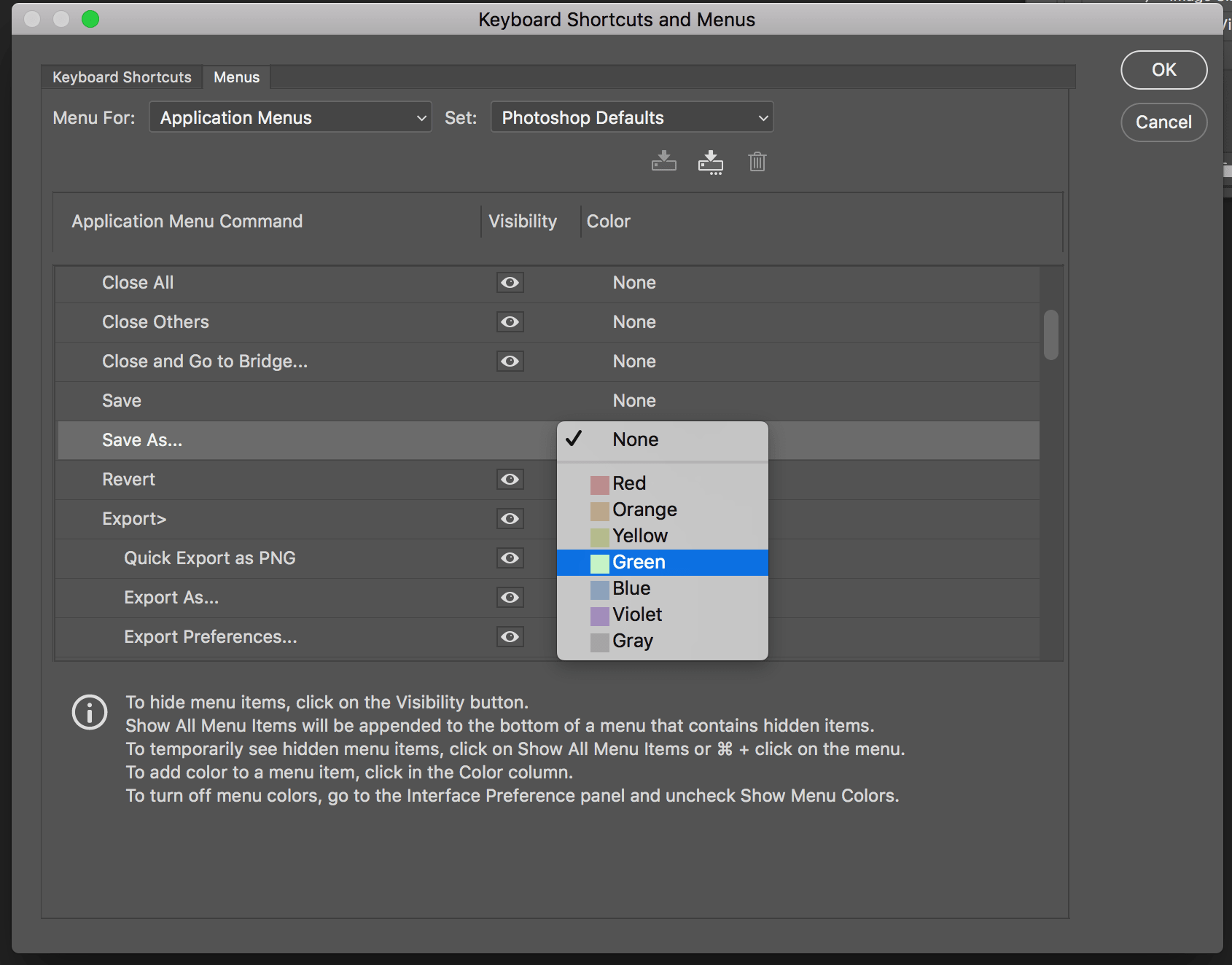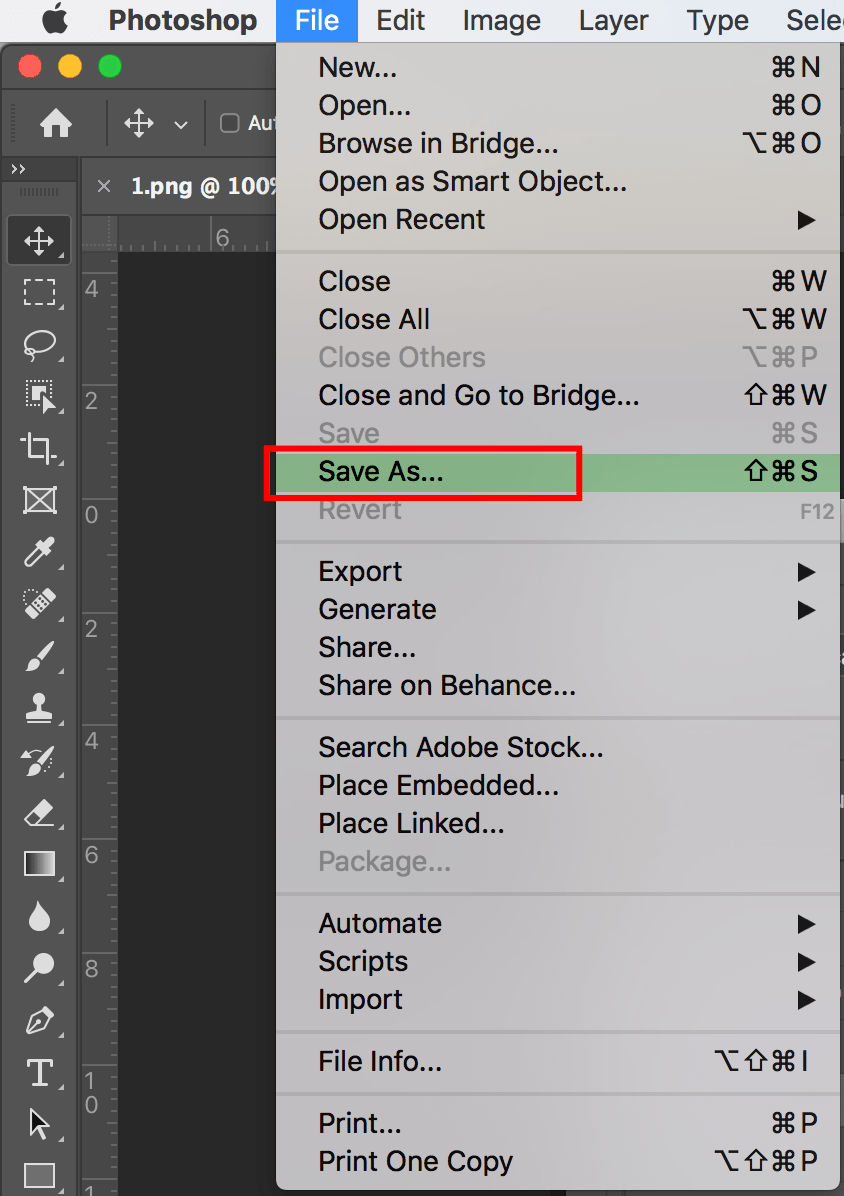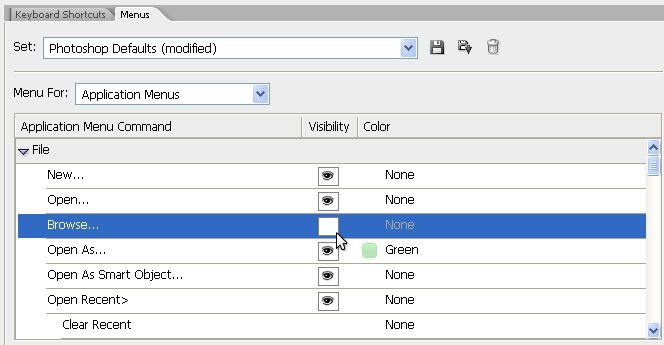Ketika memasuki rumah Anda sendiri, pastilah sangat mudah menemukan letak suatu perabot, baik Televisi, Kursi santai, Lemari Es, dan lain sebagainya. Ini memang tidak mengherankan, karena Anda sendirilah yang mengatur dan meletakkannya.
Artikel kali ini kita akan belajar bagaiman anda bisa mengatur menu photoshop anda sendiri sehingga mudah untuk dioperasikan dan tentu saja mempercepat kerja anda di Photoshop.
Pengaturan rumah yang serasi dan teratur tersebut tentu membuat anda lebih santai, nyaman dan enak mengingatnya. Nah, sama halnya dengan tampilan photoshop, mungkin tampilan awal yang anda lihat tidak cocok dengan ritme cara kerja anda.
Jika begitu mengapa tidak mengaturnya sendiri? Anda bisa meletakkan panel-panel layer sesuai selera anda, menghilangkan beberapa jendela panel photoshop, menghilangkan beberapa menu hingga memberi warna pada setiap menu.
Kali ini, pada postingan pemula photoshop Mengatur tampilan photoshop, Psdesain ingin mengulas sedikit tips mengatur jendela dan menu bar yang ada pada program photoshop ini, yang nantinya anda bisa memanfaatkannya untuk mengatur jendela Photoshop Anda sendiri sehingga bekerja di dalamnya pun akan semakin mengasikkan dan menghasilkan desain-desain PSD hebat.
Tutorial Tips Photoshop Mengatur tampilan ini di buat pada Adobe Photoshop CS3, Dapat juga berjalan pada Photohsop CS2, CS4, dan CS5.
Tips Photoshop 1 : Memberi Warna Pada Menubar
Buka menus di Edit > Menus.
Klik salah satu bagian Menubar photoshop yang anda ingin ubah warnanya, pada bagian color (None) pilih warna yang anda inginkan. Klik ok jika sudah.
Sekarang bisa anda lihat, menu bagian Open As… telah berganti menjadi warna Green (hijau)
Dengan ini, anda bisa lebih cepat menemukan menu-menu yang penting. Kinerja anda lebih cepat pada photoshop saat mengedit gambar atau melakukan desain.
Tips Photoshop 2 : Menghilangkan Beberapa Perintah Pada Menubar
Hampir sama dengan tips pertama, namun pada tips photoshop 2 ini pada bagian Visibility Anda hanya tinggal mengklik bagian icon mata untuk menghilangkan menu yang anda inginkan.
Sehingga tampak hasil seperti berikut: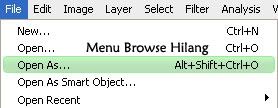
Demikian sedikit tips Mengatur tampilan pada postingan ini, lihat lanjutan di postingan Pemula Photoshop berikutnya. ?